 原标题:iOS 18 眼球追踪功能教学:眼动追踪让你用眼睛控制 iPhone、iPad
原标题:iOS 18 眼球追踪功能教学:眼动追踪让你用眼睛控制 iPhone、iPad
导读:
还记得Apple Vision Pro上超酷的眼神控制吗?其实苹果在iOS 18、iPadOS 18中也有加入类似的眼球追踪辅助功能,名为「眼动追踪」;可让用户利用「眼睛」来控...

还记得Apple Vision Pro上超酷的眼神控制吗?其实苹果在iOS 18、iPadOS 18中也有加入类似的眼球追踪辅助功能,名为「眼动追踪」;可让用户利用「眼睛」来控制iPhone与iPad,提供移动不便或是身体有障碍的用户更简便的操作方式。
有需要的用户可以通过本篇教学来暸解 iOS 18 眼球追踪功能的使用技巧。
iOS 18 眼球追踪功能设置步骤iOS 18 眼动追踪功能是通过 iPhone 的前置镜头搭配设备端的 AI 机器学习来实现,苹果并没有特别说只有配备 Face ID 的机型才能用;所以推测 iOS 18 眼球追踪功能没有机型限制、只要更新至 iOS 18 就能使用,当然若苹果未来有进一步详细说明,我们会再更新资讯。
将 iPhone 更新至 iOS 18 后就能在「设置」>「辅助使用」找到「眼球追踪」功能。
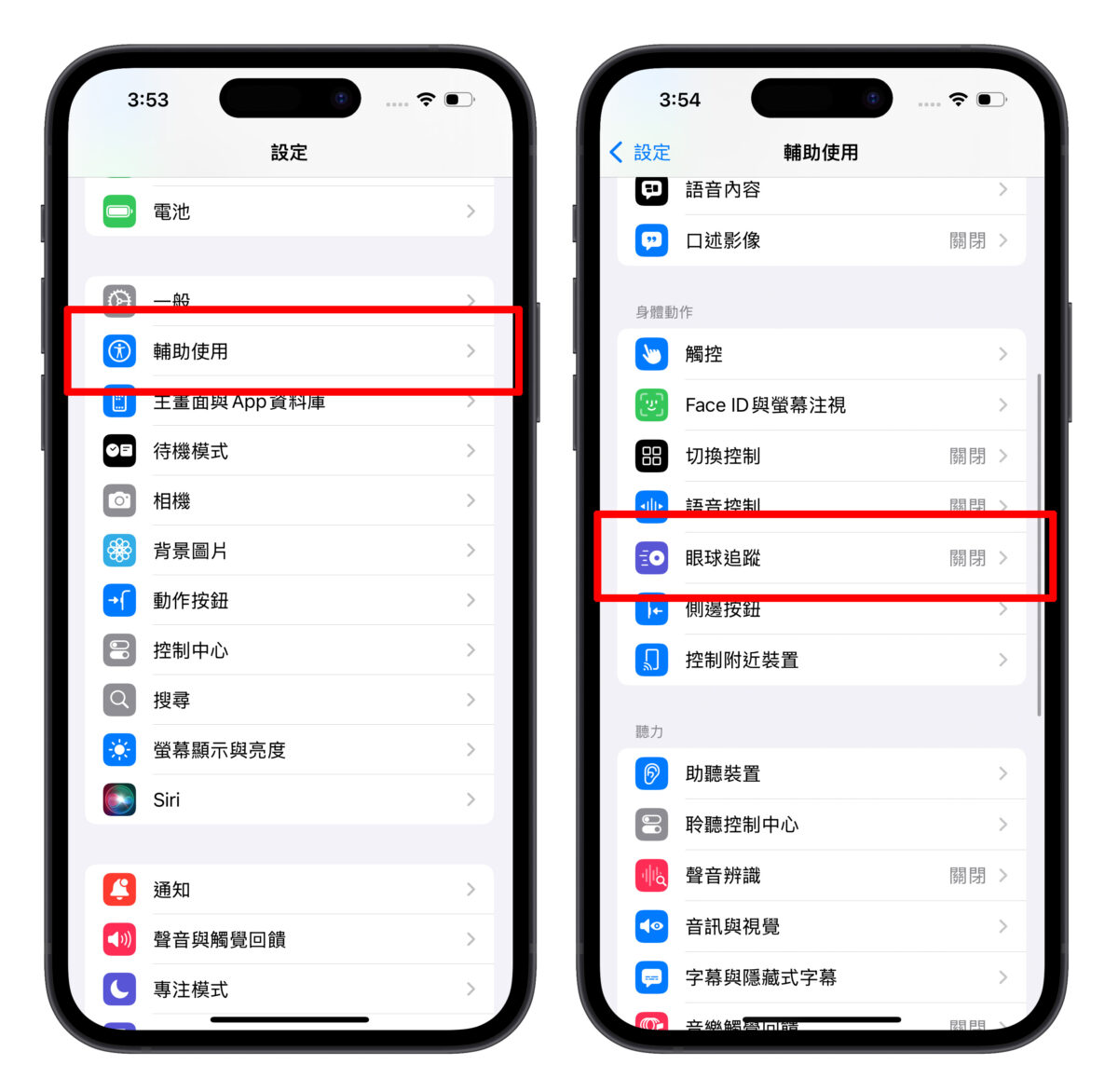
为确保精准度,设置 iOS 18 眼球追踪前苹果有 2 点建议:
处在光线充足的环境,且前置相机要可以清楚看到你的脸。把 iPhone 放在平稳的桌上固定好,并距离脸约 30 公分左右。点进开启眼球追踪时会先进行校正,画面上会提示你「眼睛跟着圆点在屏幕上移动」。
接着画面中就会依序出现 10 颗圆点,头部保持不动、眼神盯着圆点看即可;校正完成即可开始使用眼球追踪功能。
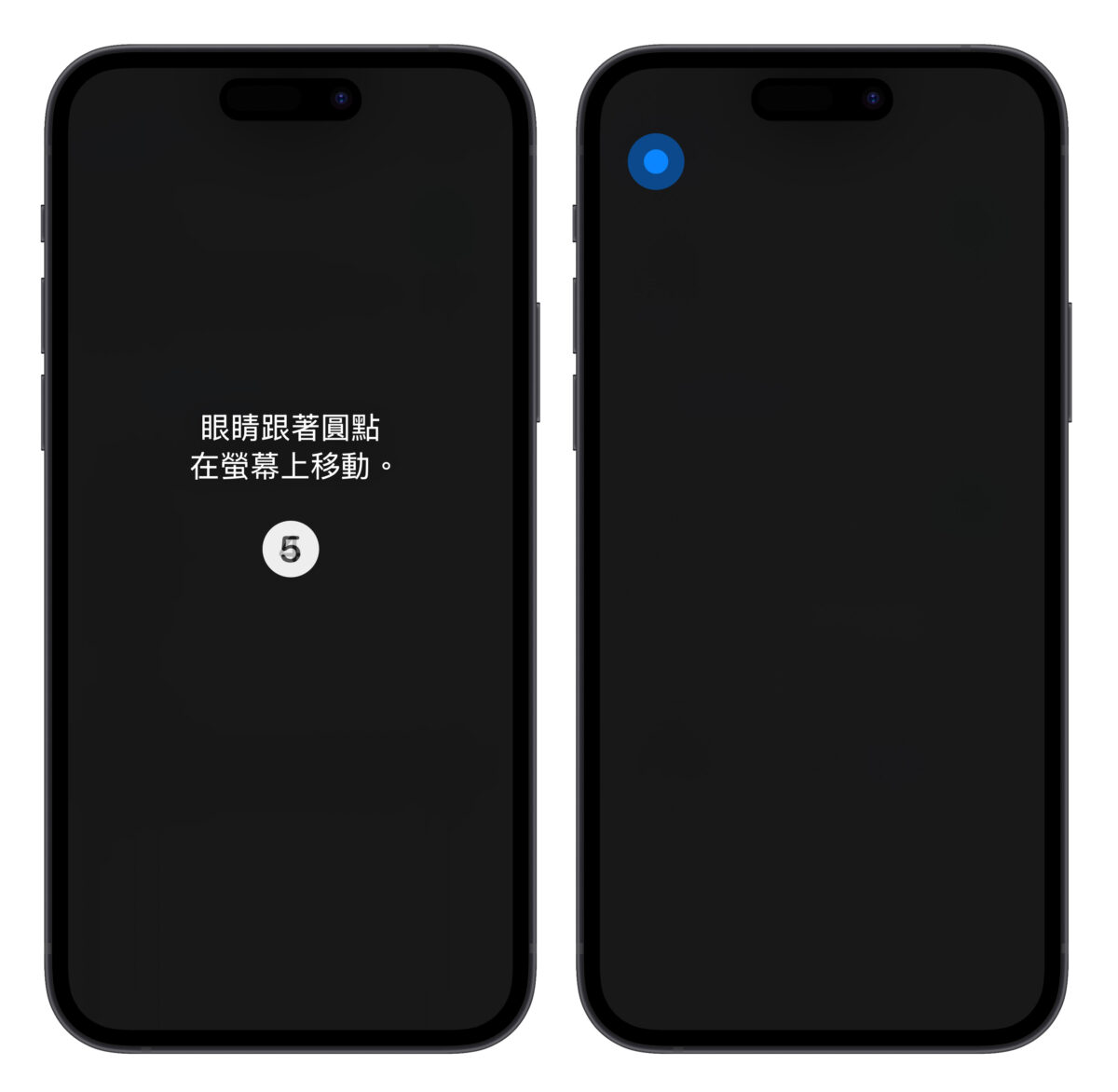
iOS 18 眼球追踪启用时会在画面上看到灰色圆点或是方框,这就是系统判断出眼球看的位置;你可以先试试看眼球追踪的精准度。
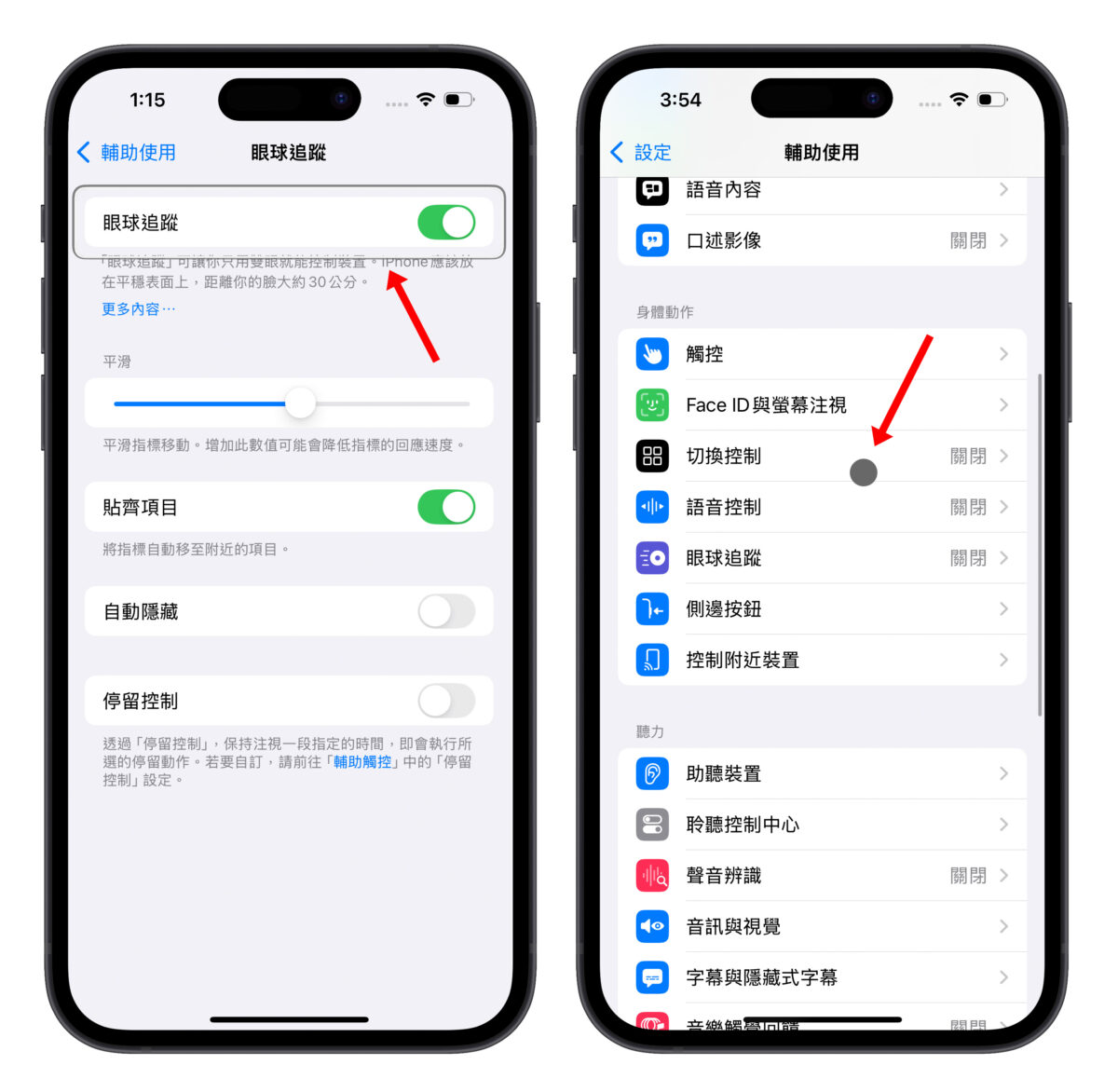
建议可以把「停留控制」功能打开,如此一来只要盯着要点按的地方一小段时间,系统就会针对该项目执行点按操作,达成完全使用眼球控制 iPhone 的效果。
其他複杂的操作手势,例如主画面、控制中心、捲动页面等等则可以利用小白点执行;例如小白点选择「向上捲动」这个动作,那我只要盯着页面的同一个地方看,停留控制侦测到之后就会帮我把页面往上滑。
当然在启用 iOS 18 眼球追踪的期间,屏幕仍可使用触控操作,就看你要如何搭配。

若想取消 iOS 18 眼球追踪就直接到眼球追踪的设置里关闭即可,重新打开的话需要再做一次校正。

iOS 18 眼神追踪其实还算蛮准确的,但毕竟是用来服务移动不便、身障人士的辅助功能;所以使用 iOS 18 眼球追踪的过程中你可能会发现只要脱离原本校正时候的状态就会变的很不准确,甚至有可能需要重新校正,因此对于普通人来说就单纯体验一下就好,别认为会让你用的更方便。




